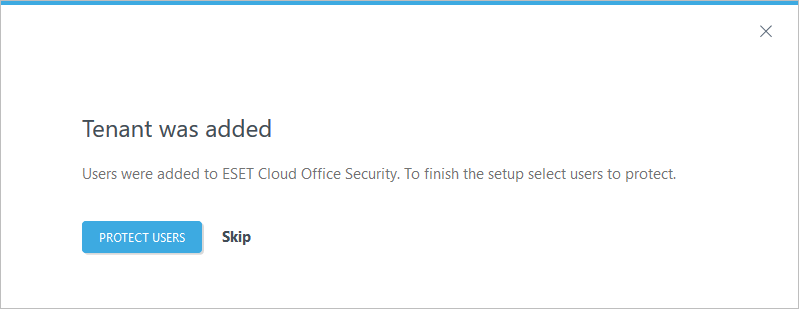Az ESET Cloud Office Security aktiválása
1.Jelentkezzen be az ESET Business Account vagy az ESET MSP Administrator szolgáltatást, és keresse meg az ESET Cloud Office Security csempéjét az Irányítópulton.
2.Kattintson az Aktiválás gombra az ESET Cloud Office Security csempéjének jobb alsó sarkában.
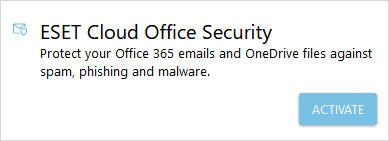
3.Az aktiválási varázsló az ESET Cloud Office Security felhasználási feltételeire irányítja, és az Ön aktuális tartózkodási helye alapján megjeleníti az optimális adatközpontot. Válassza ki az Elfogadom a felhasználási feltételeket, majd kattintson Aktiválás gombra. Azt javasoljuk, hogy ne módosítsa az adatközpontot. Szükség esetén választhat egy másikat.
Az adatközpontok teljesen elkülönülnek. Miután kiválasztotta az egyik adatközpontot, a központ nem módosítható, és nem lehet áttérni egy másik központra. Ha adatközpontot szeretne váltani, indítsa elölről az aktiválási eljárást. |
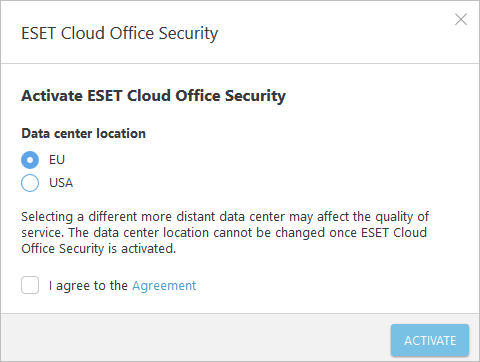
4.Kattintson a Megnyitás elemre az ESET Cloud Office Security csempéjén. Ekkor az ESET Cloud Office Security Irányítópult megnyílik egy új böngészőlapon.
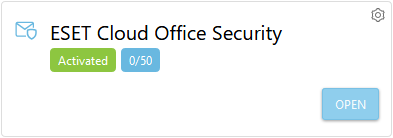
Amikor első alkalommal bejelentkezik az ESET Cloud Office Security szolgáltatásba, megjelenik az Indítási varázsló. A varázsló végigvezeti a kezdeti telepítési folyamaton.
1.Adja hozzá a bérlőt (Microsoft 365 vagy Google Workspace).
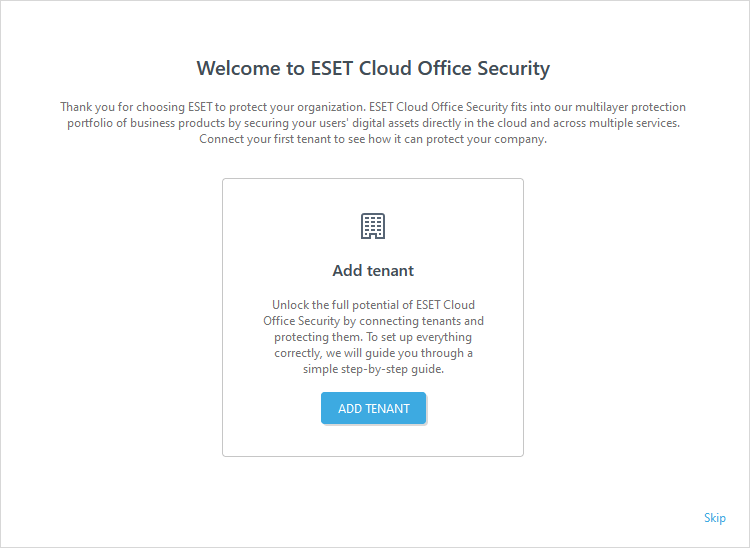
2.Felhasználók védelme. Ha kihagyja ezt a lépést, az ESET Cloud Office Security licenckezelője segítségével később is védelmet biztosíthat a felhasználóknak vagy a vállalatoknak.